Способ 1: Панель управления звуком
В некоторых ситуациях в Windows 10 требуется отключение стерео микшера — например, из-за проблем с воспроизведением/записью звука или при использовании сразу нескольких приложений со звуковым потоком. Отключить функцию в «десятке» можно через окно с параметрами звуковых устройств:
- Щелкните правой кнопкой мыши по значку звука в трее, затем выберите из меню пункт «Звуки».
- В отобразившемся окне переключитесь на вкладку «Запись».
- В списке подключенного оборудования найдите пункт «Стерео микшер». Если он включен — деактивируйте нажатием по нему правой кнопкой мыши и выбором соответствующего пункта.
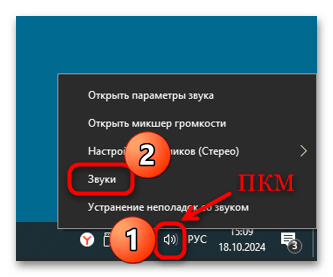

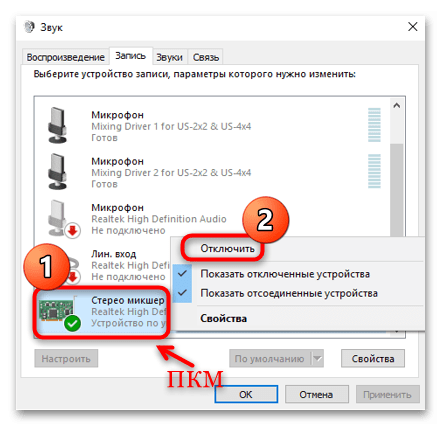
После выполненных действий стерео микшер перестанет работать, а устройством по умолчанию автоматически станет другое оборудование.
Если случилось так, что пункт «Стерео микшер» после отключения пропал, но в дальнейшем может потребоваться снова его включить, щелкните ПКМ по свободной области окна «Звуки» на вкладке «Запись» и отметьте пункт «Показать отключенные устройства».
Кстати, попасть в панель управления звуком можно и через классическую «Панель управления». Отыщите средство в главном меню или через строку системного поиска, затем в меню «Просмотр» выставьте отображение разделов как мелкие или крупные значки и выберите «Звук».
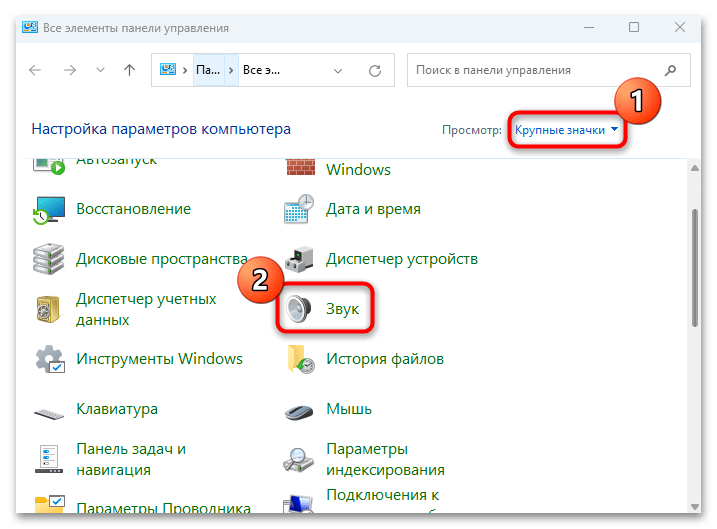
Способ 2: Штатные «Параметры»
В Windows 10 отключить любое аудиоустройство можно через новое приложение с настройками системы – «Параметры»:
- Нажмите на кнопку «Пуск» и запустите приложение, выбрав значок в виде шестерни.
- Выберите раздел «Система».
- Через панель слева переключитесь на вкладку «Звук», затем в центральной части окна из меню «Ввод» выберите оборудование («Стерео микшер») и щелкните по ссылке ниже «Свойства устройства».
- Поставьте галочку у пункта «Отключить».
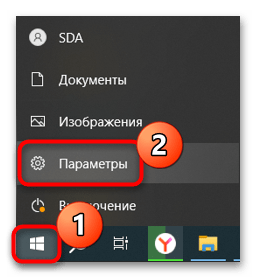
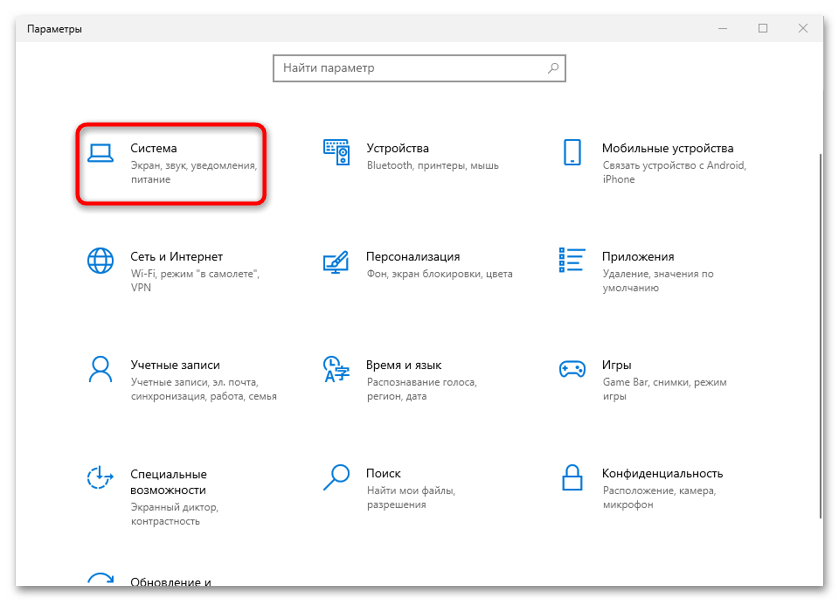
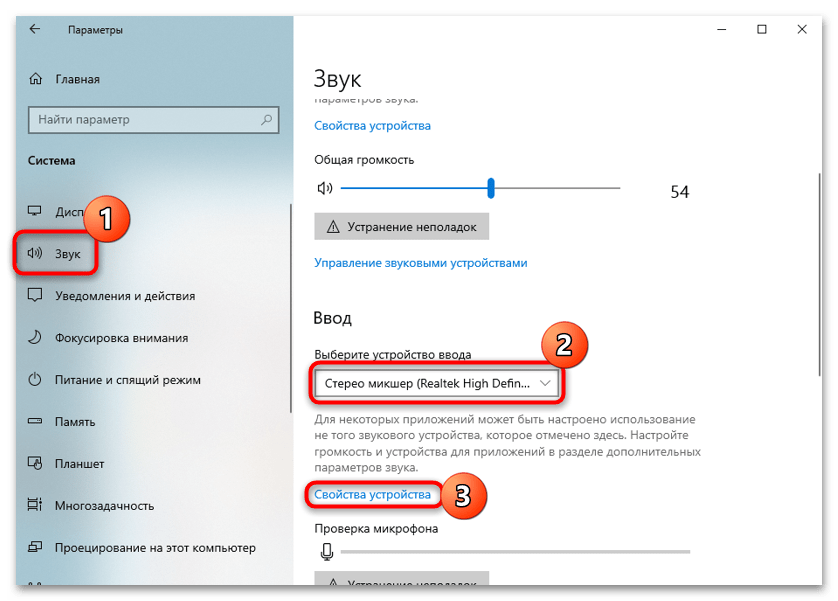
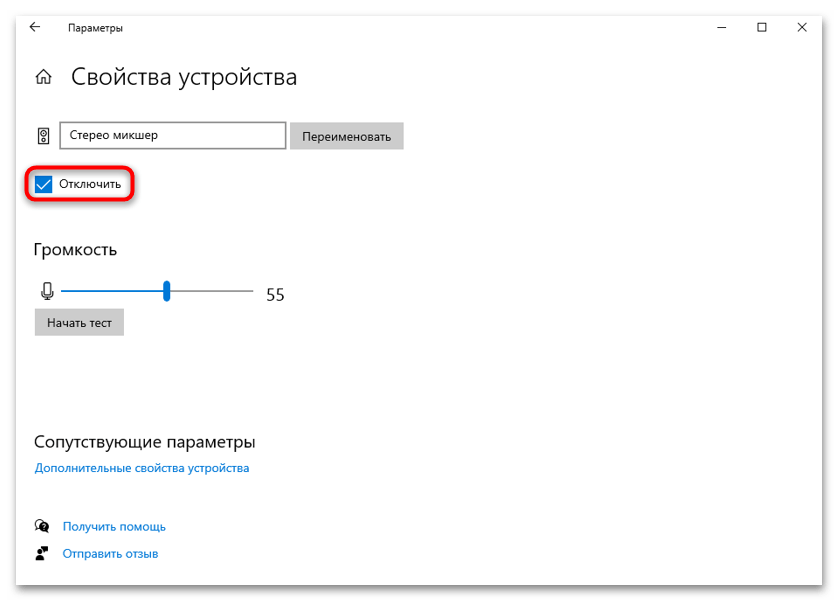
На этом отключение оборудования завершено, а устройством по умолчанию станет другой компонент, если он используется.
 Наша группа в TelegramПолезные советы и помощь
Наша группа в TelegramПолезные советы и помощь
 lumpics.ru
lumpics.ru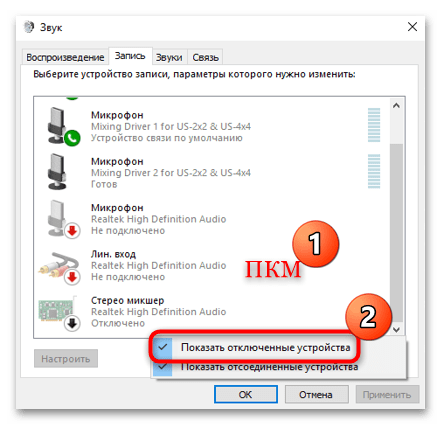



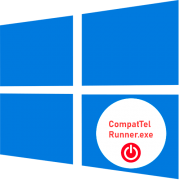
Задайте вопрос или оставьте свое мнение